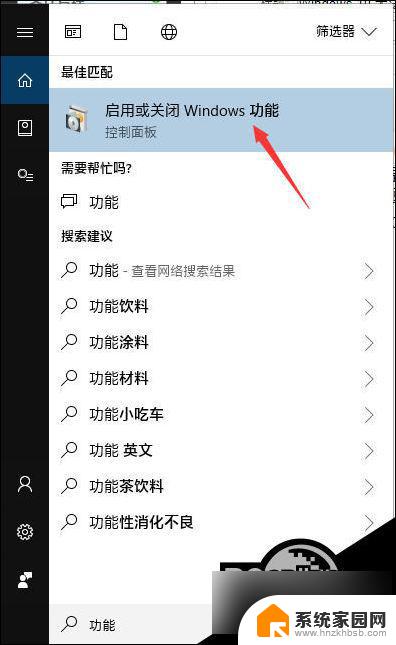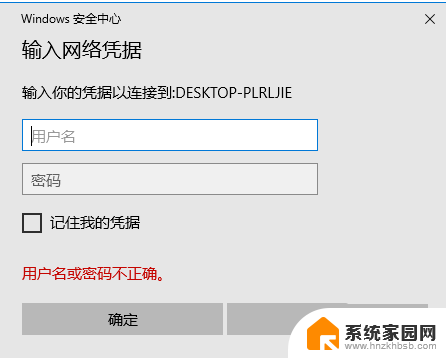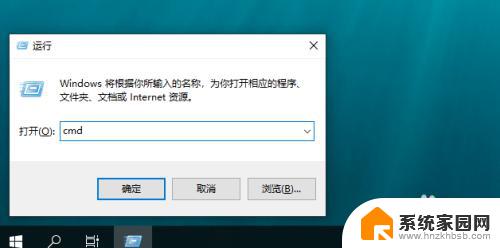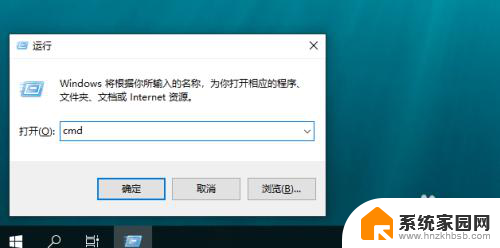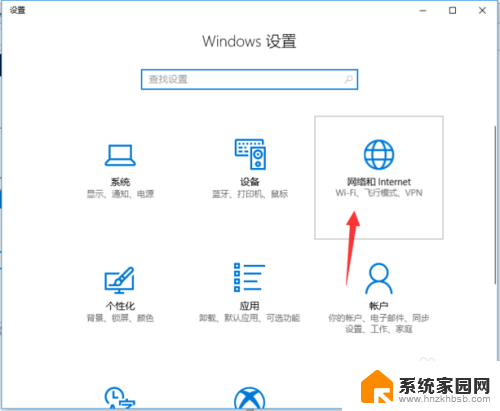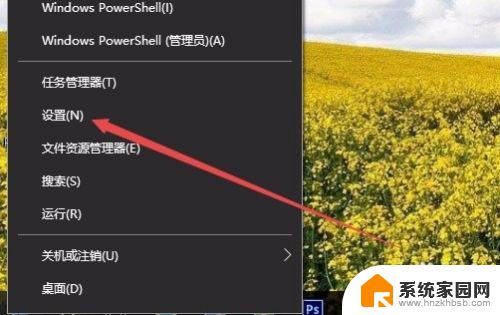win10访问需要密码 Win10无法访问共享文件夹需要密码怎么解决
更新时间:2024-04-09 08:48:22作者:yang
Win10访问共享文件夹需要密码是一个常见的问题,有时候我们可能会遇到Win10无法访问共享文件夹需要密码的情况,这可能是因为网络设置的问题或者共享文件夹权限设置不正确。要解决这个问题,可以尝试重新设置共享文件夹的权限或者检查网络连接设置,确保用户名和密码输入正确。也可以尝试通过创建新的用户账户或者使用其他凭据登录来解决这个问题。
步骤如下:
1.首先点击屏幕左下角的开始按钮,选择弹出菜单中的控制面板菜单项。
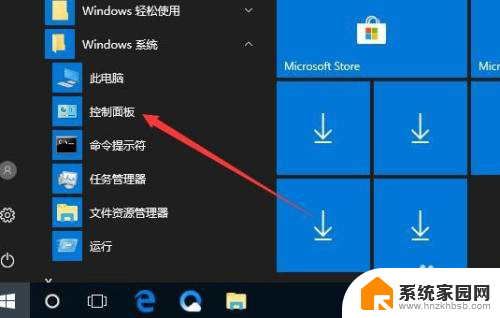
2.接着在打开的控制面板窗口,点击查看方式下拉按钮选择大图标菜单。
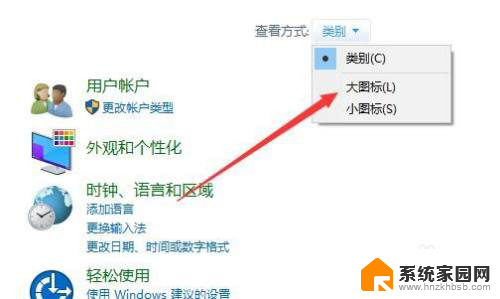
3.接下来在打开的所有控制面板项窗口,点击网络和共享中心的图标。
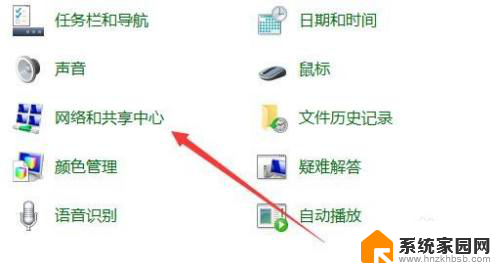
4.然后在打开的窗口,点击左侧的更改高级共享设置菜单。
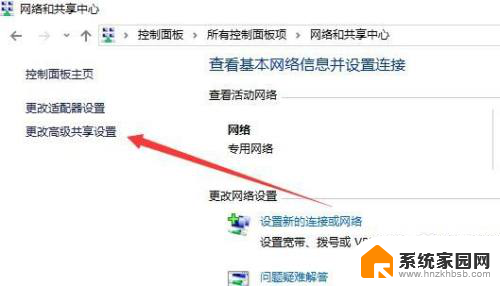
5.接下来在右侧窗口,点击所有网络后面的展开按钮。
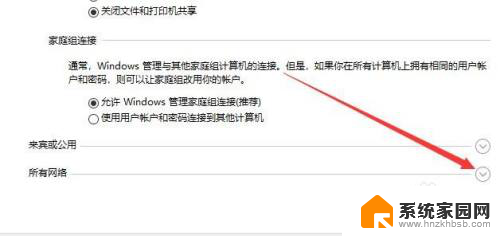
6.接着在弹出的页面中选择关闭密码保护共享的选项就可以了。
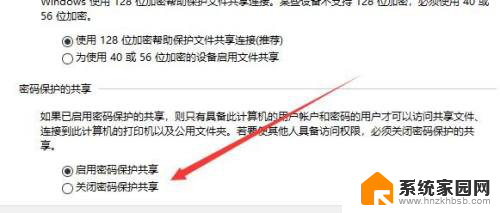
以上就是关于win10访问需要密码的全部内容,如果您遇到相同情况,您可以按照以上方法解决。